 screenFetch 命令行信息截图工具
screenFetch 命令行信息截图工具

# 摘要
screenFetch 是一个“命令行信息截图工具”。它可以在终端上显示系统信息,并进行桌面截图。它能生成漂亮的文本的系统信息和ASCII艺术的发行版LOGO,然后显示在截屏图片中。
它会自动检测你的发行版并显示其ASCII版本的LOGO,在其右侧显示系统信息。可以通过选项来指定是否显示LOGO、指定颜色,进行截图,甚至可以自定义截图的命令。screenFetch非常容易添加和扩展。
# screenFetch将显示以下系统信息
- 当前登录用户
- 操作系统版本
- 内核版本
- 总计运行时间
- 已安装包数量
- 当前shell详情
- 当前屏幕分辨率
- 当前桌面环境
- 当前窗口管理器(文件管理器)
- 总计及空闲磁盘使用百分比
- CPU详情,如处理器速度、类型
- 总计及当前内存使用量
# 在Linux上安装screenFetch
您可以通过直接从项目页下载源码包的方式安装,或者从screenFetch git库克隆。
# 源码安装
下载 最新版. 我下载并安装在/home/sk/Downloads目录.
用命令解压:
$unzip Downloads/screenfetch-3.1.0.zip
1
进入screenFetch目录,并设置执行权限.
$cd screenfetch-3.1.0/
$chmod +x screenfetch-dev
1
2
3
2
3
在命令行运行:
$./screenfetch-dev
1
输出示例:
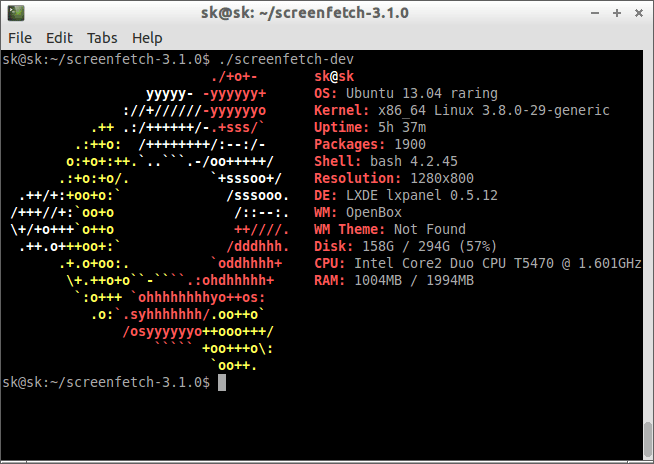
# 通过git库安装
首先确认你是否安装了git.
如果没有安装,基于RHEL系统的用户用以下命令安装:
# yum install git
1
基于Debian系统的用户用以下命令安装:
# apt-get install git
1
使用命令克隆screenFetch库:
# git clone git://github.com/KittyKatt/screenFetch.git screenfetch
1
复制文件到/usr/bin/目录,并设置执行权限:
# cp screenfetch/screenfetch-dev /usr/bin/screenfetch
# chmod +x /usr/bin/screenfetch
1
2
3
2
3
运行screenFetch:
# screenfetch
1
您将会看到如上面截图所示的结果.
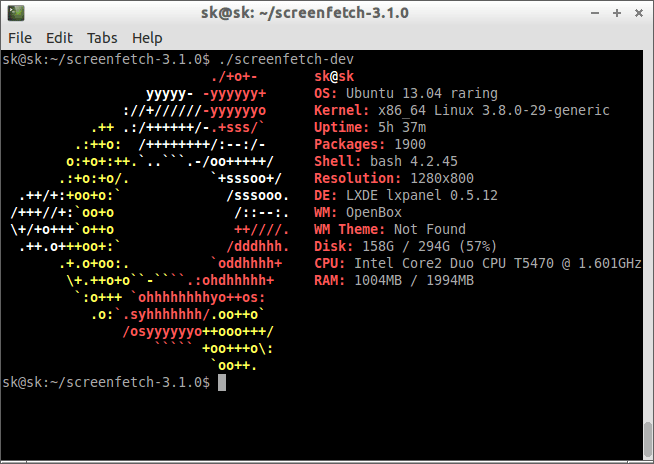
上次更新: 2024/08/11, 01:59:03
